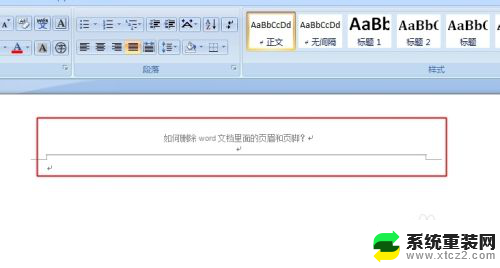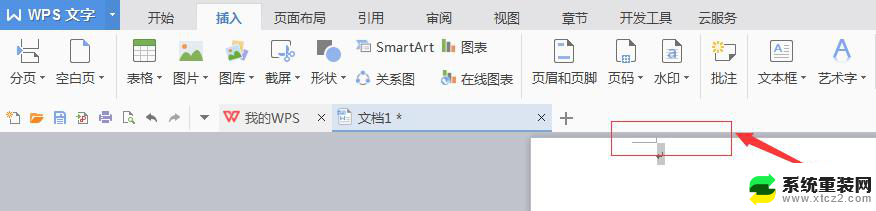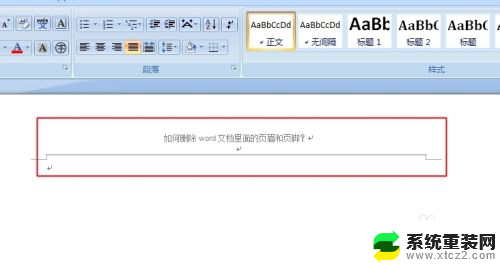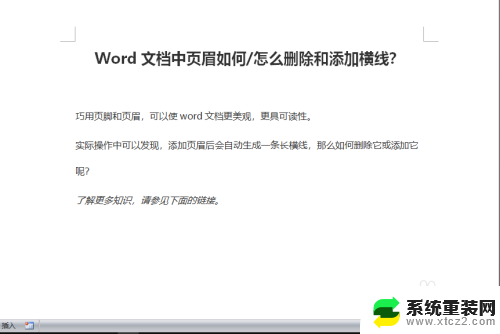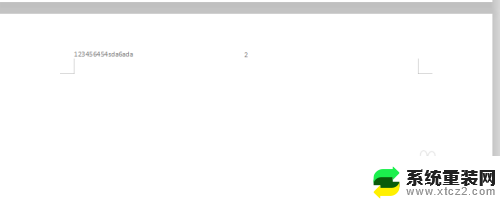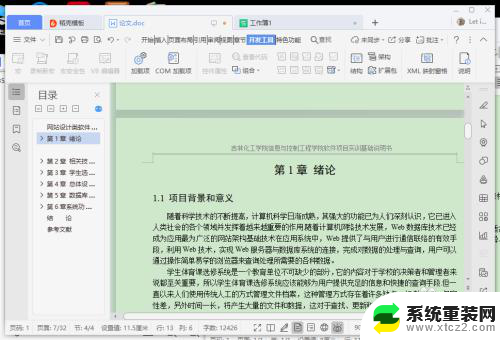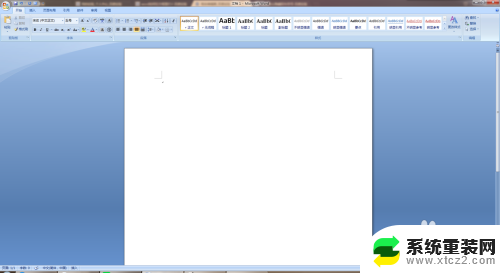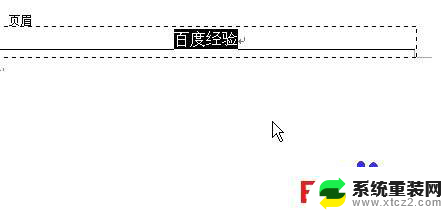页眉不显示怎么办 Word文档页眉页脚不显示怎么办
更新时间:2024-04-23 10:58:09作者:xtyang
在Word文档中,页眉和页脚是我们经常会使用到的功能,但有时候可能会出现页眉页脚不显示的情况,这可能是因为我们在编辑文档时不小心隐藏了页眉页脚,或者是设置了不显示页眉页脚的选项。不过不用担心,我们可以通过简单的操作来解决这个问题,让页眉页脚重新显示出来。接下来我们就来看看具体的解决方法。
方法如下:
1.首先,打开Word软件,点击软件界面左上角的“文件”按钮。
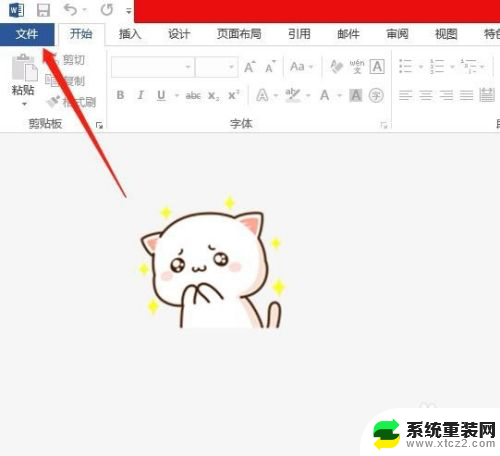
2.在文件菜单内,选择“打开”—“计算机”—“ 浏览”。
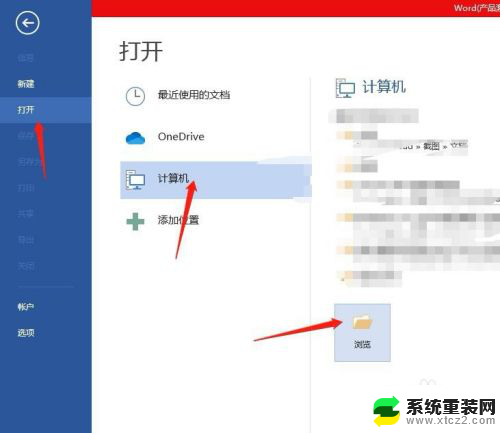
3.随意打开一篇word文档,可以看到。此时,页眉页脚已经不显示了,我们来解决这个问题。

4.点击左上角的“文件”,然后点击“选项”按钮。
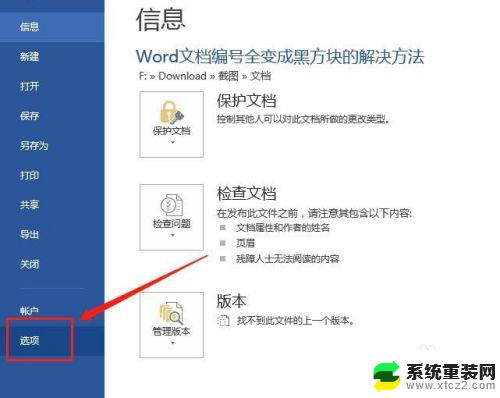
5.打开选项面板后,切换到显示标签。
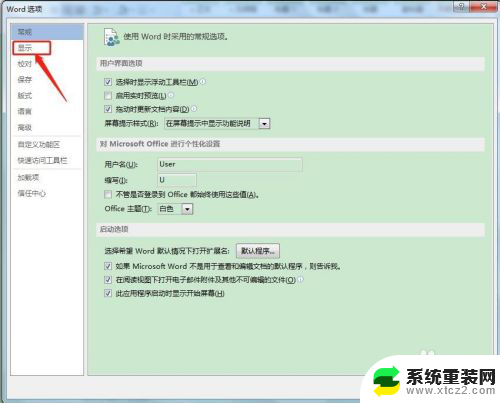
6.在显示标签内,在页面视图中显示页面空白前的方框内打勾,确定。
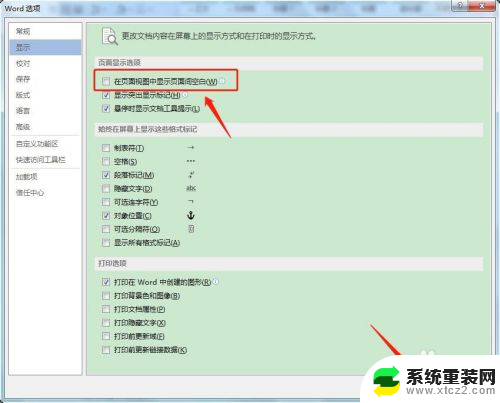
7.回到主界面,可以看到。页眉又再次显示了。
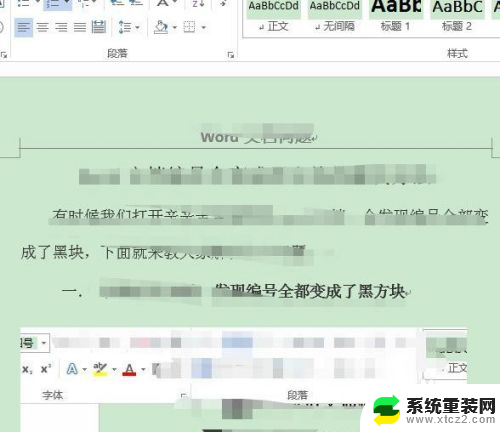
以上是关于如何隐藏页眉的全部内容,如果需要的话,您可以按照以上步骤进行操作,希望对大家有所帮助。